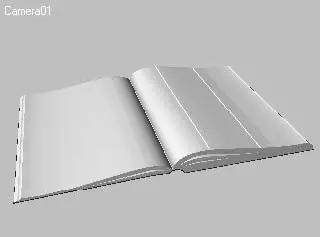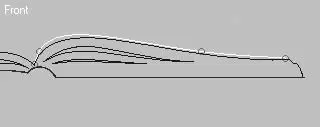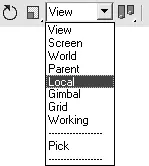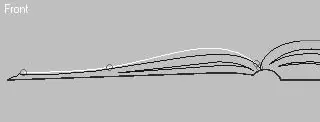Теперь необходимо создать NURBS-поверхность. Для этого выделите в окне проекции Perspective (Перспектива) первую кривую и в свитке General (Общие)
щелкните на кнопке NURBS Creation Toolbox (Инструменты создания NURBS-объектов)

для вызова плавающей панели NURBS с инструментами создания кривых и поверхностей. На плавающей панели NURBS нажмите кнопку Create U Loft Surface (Создать поверхность методом U-лофтинга) (рис. 8.28), после чего указатель примет соответствующий вид.
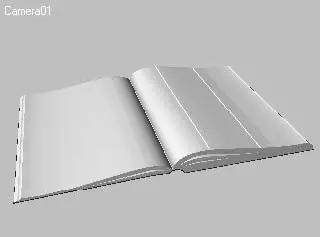
Рис. 8.27.Положение кривых перед построением поверхности

Рис. 8.28.Плавающая панель NURBS с нажатой кнопкой Create U Loft Surface (Создать поверхность методом U-лофтинга)
Подведите указатель мыши к первой кривой (расположенной в районе корешка), в результате чего она подсветится цветом, и щелкните на ней. Затем щелкните на соседней кривой. В результате этих действий между первой и второй кривой образуется поверхность.
ВНИМАНИЕ
В отличие от объектов другого типа, на уровне редактирования подобъектов для NURBS-объектов при анимации блокируется кнопка выбора центра трансформации. По этой причине важным фактором является последовательность выделения кривых. Дело в том, что первая выделенная кривая в нашем случае будет являться одновременно осью вращения и для объекта, и для его подобъектов.
Продолжите выделение оставшихся двух кривых и создание поверхности страницы, образованной всеми кривыми. После завершения построения щелкните на окне проекции правой кнопкой мыши. Теперь можно окончательно отредактировать положение кривых в пространстве. Для этого перейдите на уровень редактирования подобъектов Curve (Кривая) выделенного объекта. В окне проекции Front (Спереди) передвиньте кривые так, чтобы поверхность листа приняла более естественный вид и при этом не пересекалась со статичной геометрией (рис. 8.29).
Все подготовительные действия выполнены – можно приступать к анимации. Передвиньте ползунок шкалы анимации на 60 кадр. Щелкните на кнопке Auto Key (Автоключ). Перейдите на уровень редактирования подобъектов Curve (Кривая) и в окне проекции Front (Спереди) выделите вторую управляющую кривую (в активном состоянии все кривые будут обозначены кружками). Нажмите кнопку Select and Rotate (Выделить и повернуть)

на панели инструментов и выберите из раскрывающегося списка Reference Coordinate System (Система координат) пункт Local (Локально) (рис. 8.30).
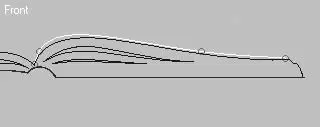
Рис. 8.29.Расположение управляющих кривых в окне проекции Front (Спереди)
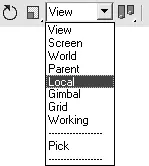
Рис. 8.30.Раскрывающийся список Reference Coordinate System (Система координат)
Поворачивая манипулятор против часовой стрелки, разверните управляющую кривую в левую сторону. Проделайте те же действия для оставшихся двух кривых. Не выключая запись ключей анимации, при необходимости отредактируйте положение управляющих кривых в пространстве относительно левой стороны книги (рис. 8.31).
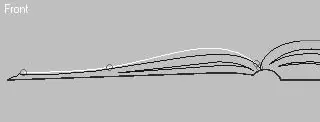
Рис. 8.31.Положение управляющих кривых на левой стороне книги
Подводя итоги выполненной анимации листа книги, можно заметить, что второй способ более простой и легкоуправляемый. В общем случае для такой анимации достаточно трех управляющих кривых и создания ключей анимации в первом и последнем кадрах анимации, а небольшое изменение кривой трансформации поворота в Curve Editor (Редактор кривых) позволяет получить реалистичное движение листа при минимальных трудозатратах.
ПРИМЕЧАНИЕ
Файл урока с настройками анимации book_var02.max находится на прилагаемом DVD в папке Examples\Глава 08\Book.
Анимация рукописного шрифта
В предыдущем разделе мы рассмотрели два варианта анимации страниц книги. А что если пойти дальше и смоделировать процесс письма шариковой ручкой?
А может быть, вспомнить время, когда наши родители, дедушки и бабушки писали перьевыми ручками, аккуратно выводя ровным почерком слово за словом? С точки зрения моделирования и анимации такой текст более сложный, но вместе с тем и более интересный.
Читать дальше
Конец ознакомительного отрывка
Купить книгу